
Auftragsübersicht
Auf diese Weise gelangst Du zur Auftragsübersicht im POS, um festzustellen, welche Tische noch offen (nicht bezahlt) sind.

Auf diese Weise gelangst Du zur Auftragsübersicht im POS, um festzustellen, welche Tische noch offen (nicht bezahlt) sind.
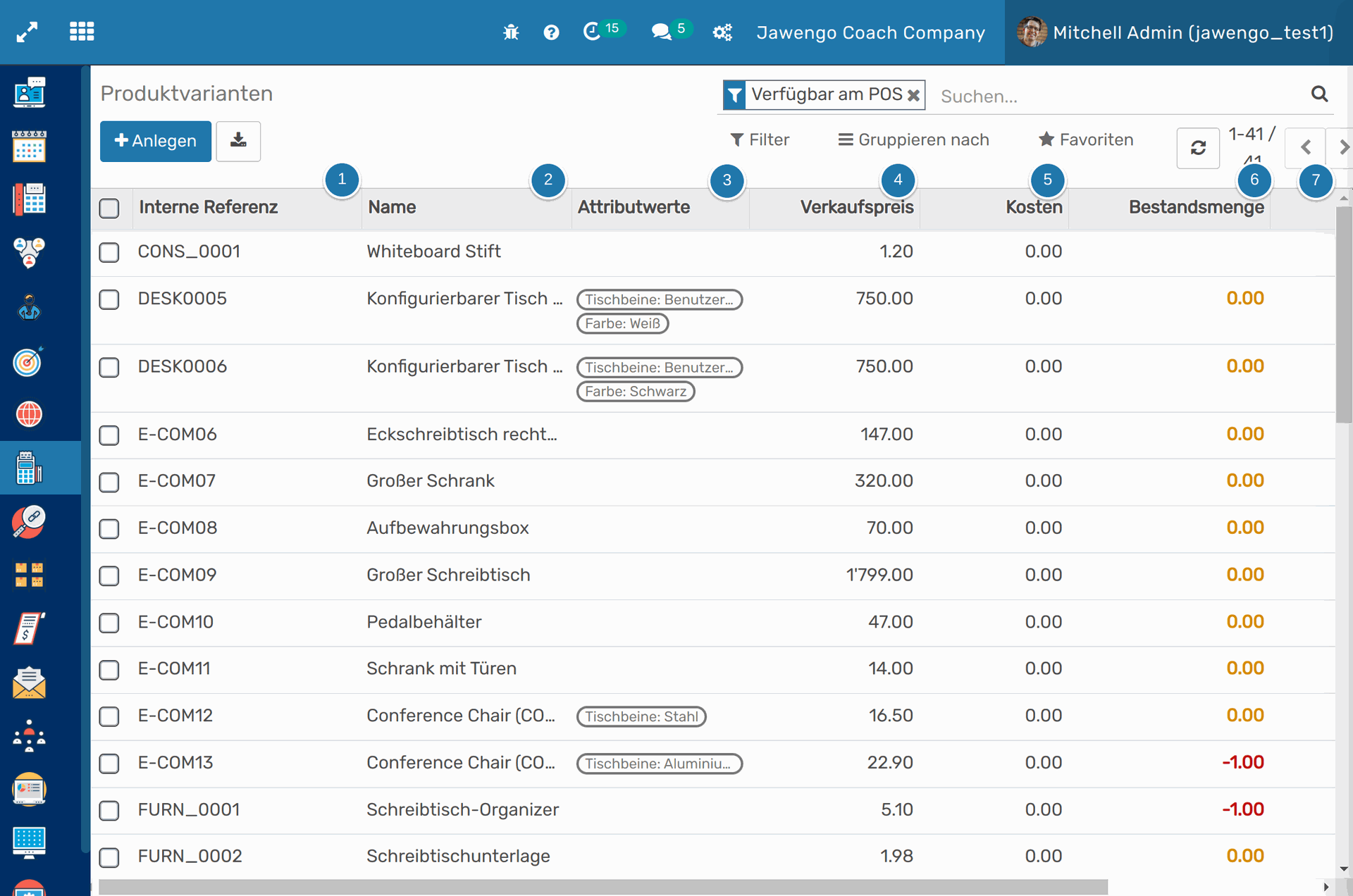
Solltest Du unterschiedliche Preise per Variante haben, kannst Du diese hierüber einpflegen.
Geplante Bestandsmenge
Barcode
Unternehmen
Produktkategorie
Produktart
Hier kannst Du sehen, wie viele Aufträge noch ausstehen und bis Tagesende abgeschlossen werden müssen.
In diesem Abschnitt wird das gesamte Restaurant/Bistro mit den entsprechenden Tischen dargestellt. Die Tische, die rot umrandet sind, haben jeweils einen offenen Auftrag. Dies ist durch die schwarze Hinterlegung der Zahl "1" erkennbar.
Klicke jetzt auf "Aufträge" unter Punkt 1
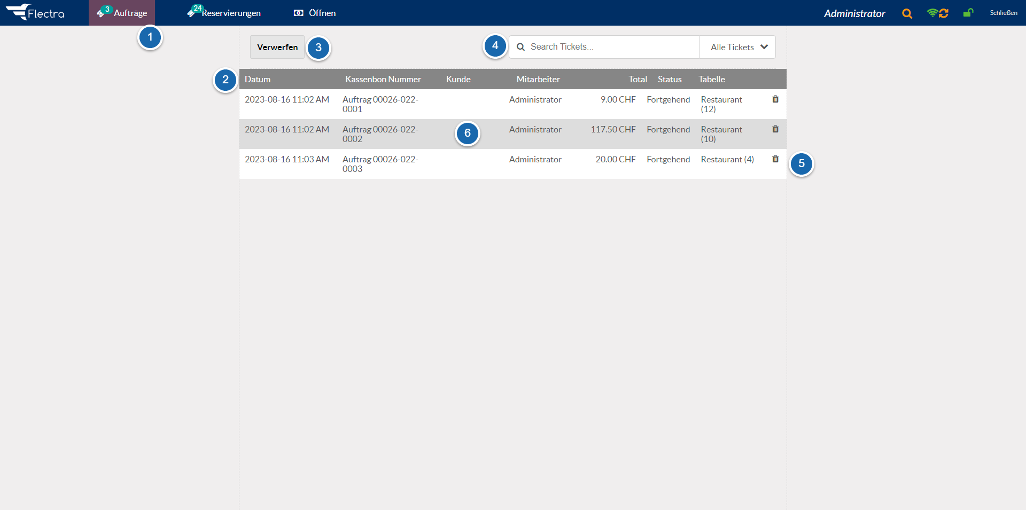
Geplante Bestandsmenge
Barcode
Unternehmen
Produktkategorie
Produktart
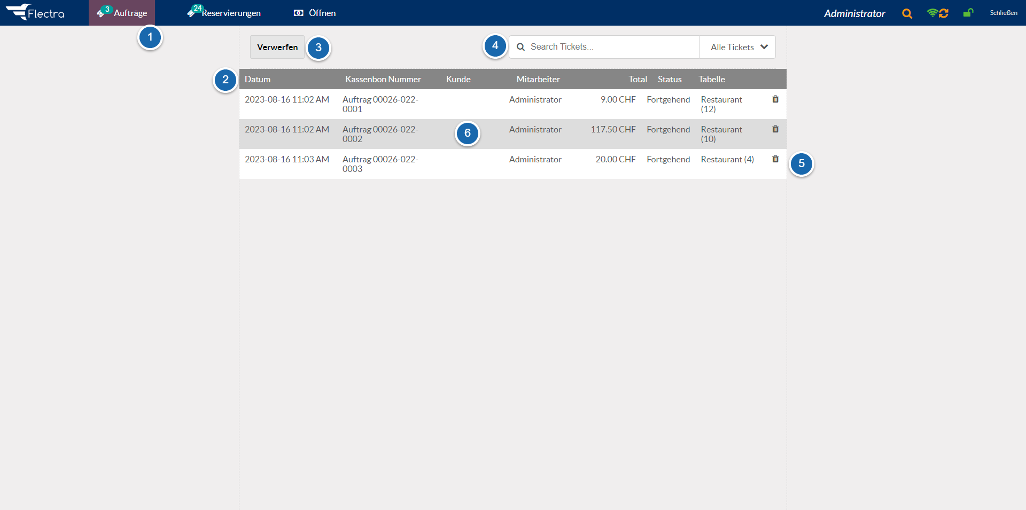
Hier siehst Du die Anzahl der Aufträge.
Hier werden Dir die Aufträge in einer Liste angezeigt, in diesem Fall drei Stück.
Zuerst siehst Du:
Datum
Uhrzeit
Kassenbon Nummer
Kunden (sofern im Auftrag hinterlegt)
Mitarbeiter
Gesamtbetrag des Auftrags
Status
Fortgehend (laufende Aufträge)
Zahlung (ausstehend)
Tabelle: Tischbezeichnung / Nummer
Mit dem Button "Verwerfen" gelangst Du wieder zur Restaurant-Übersicht mit allen Tischen (Bild 1)
Keine Grund zur Besorgnis, es erfolgt keine Löschung.
Du kannst nach den folgenden Kriterien suchen (1. Feld):
Kassenbon Nummer
Datum
Kunde
Tisch
Im 2. Feld "Alle Tickets" kannst Du nach dem Status filtern.
Hier ganz rechts kannst Du einen Auftrag löschen, falls mal falsch getippt wurde.
Es wird Dich fragen, ob Du sicher bist, da bereits ein Guthaben/Betrag hinterlegt ist. --> Klicke auf "Ok".
Klicke auf einen beliebigen Auftrag und scrolle nach unten, damit Du den nächsten Schritt siehst.
Stelle sicher, dass alle Aufträge vor dem Tagessabschluss abgeschlossen sind, ansonsten wirst du den Abschluss nicht durchführen können.
Siehe weitere Informationen HIER.
Dies ist die Fehlermeldung, wenn Aufträge noch offen sind, sprich nicht bezahlt sind und Du die Sitzung schliessen möchtest.
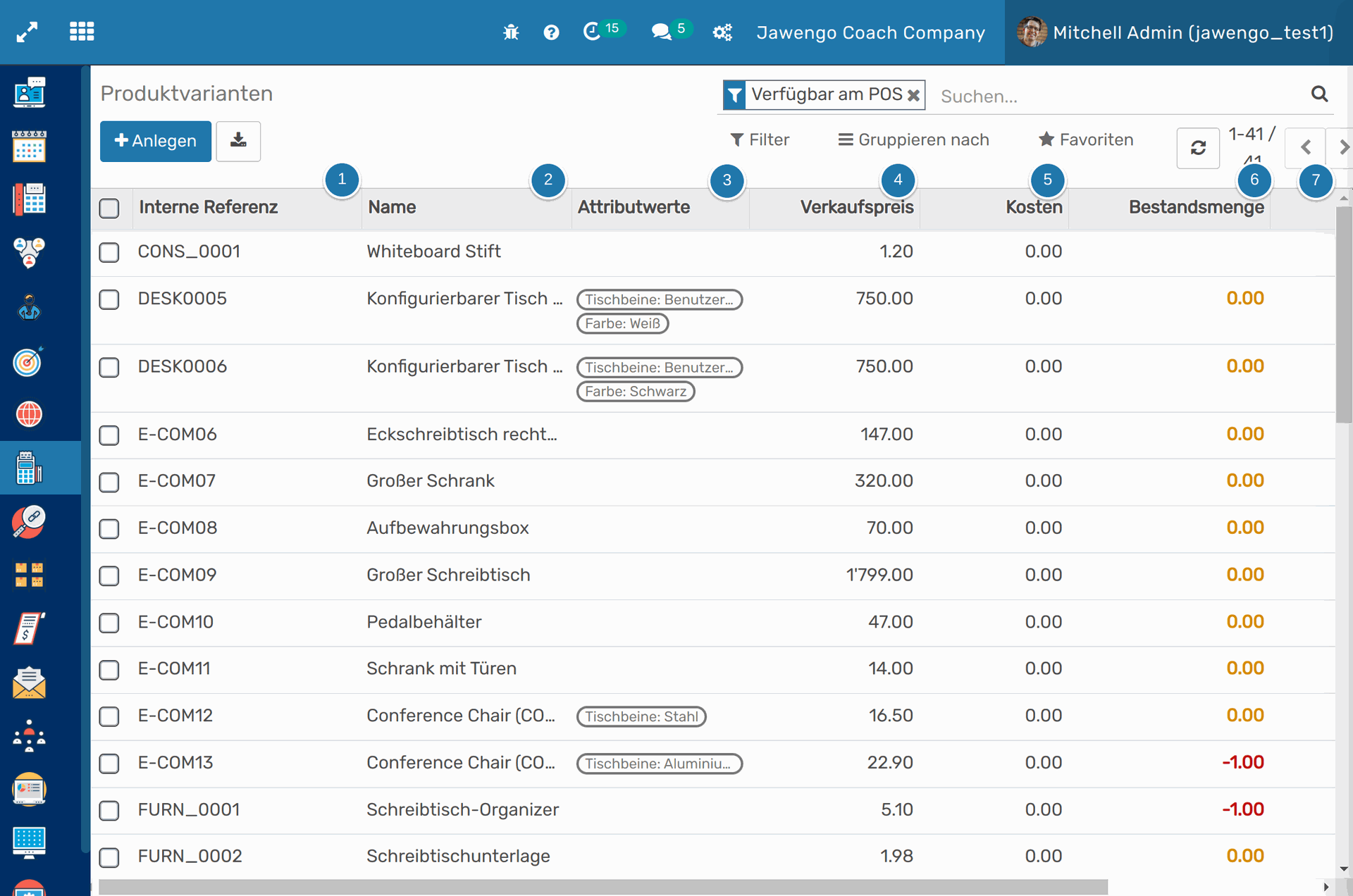
Solltest Du unterschiedliche Preise per Variante haben, kannst Du diese hierüber einpflegen.
Geplante Bestandsmenge
Barcode
Unternehmen
Produktkategorie
Produktart
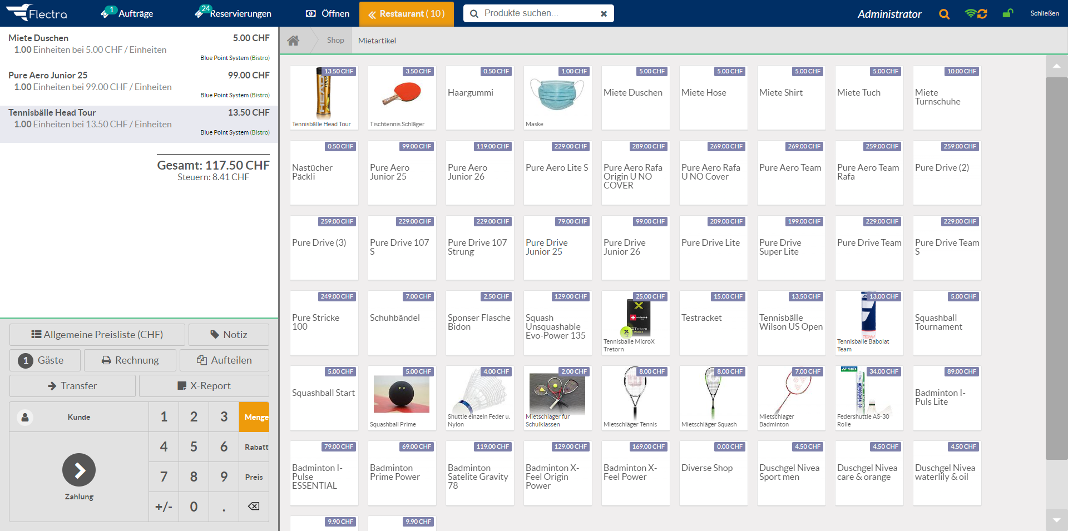
Nun befindest Du Dich direkt im Auftrag und siehst, was bereits gebucht ist.
Hier kannst Du auch zusätzlich Produkte hinzufügen oder einkassieren. Die gleiche Ansicht erreichst Du, wenn Du in der Restaurantübersicht auf den Tisch klickst.
Bei Abrechnung einer Reservierung mit zusätzlichen Speisen oder Getränke muss zuerst die Reservierung ausgewählt werden und anschliessend die Produkte. Ansonsten werden zwei separate Aufträge generiert.
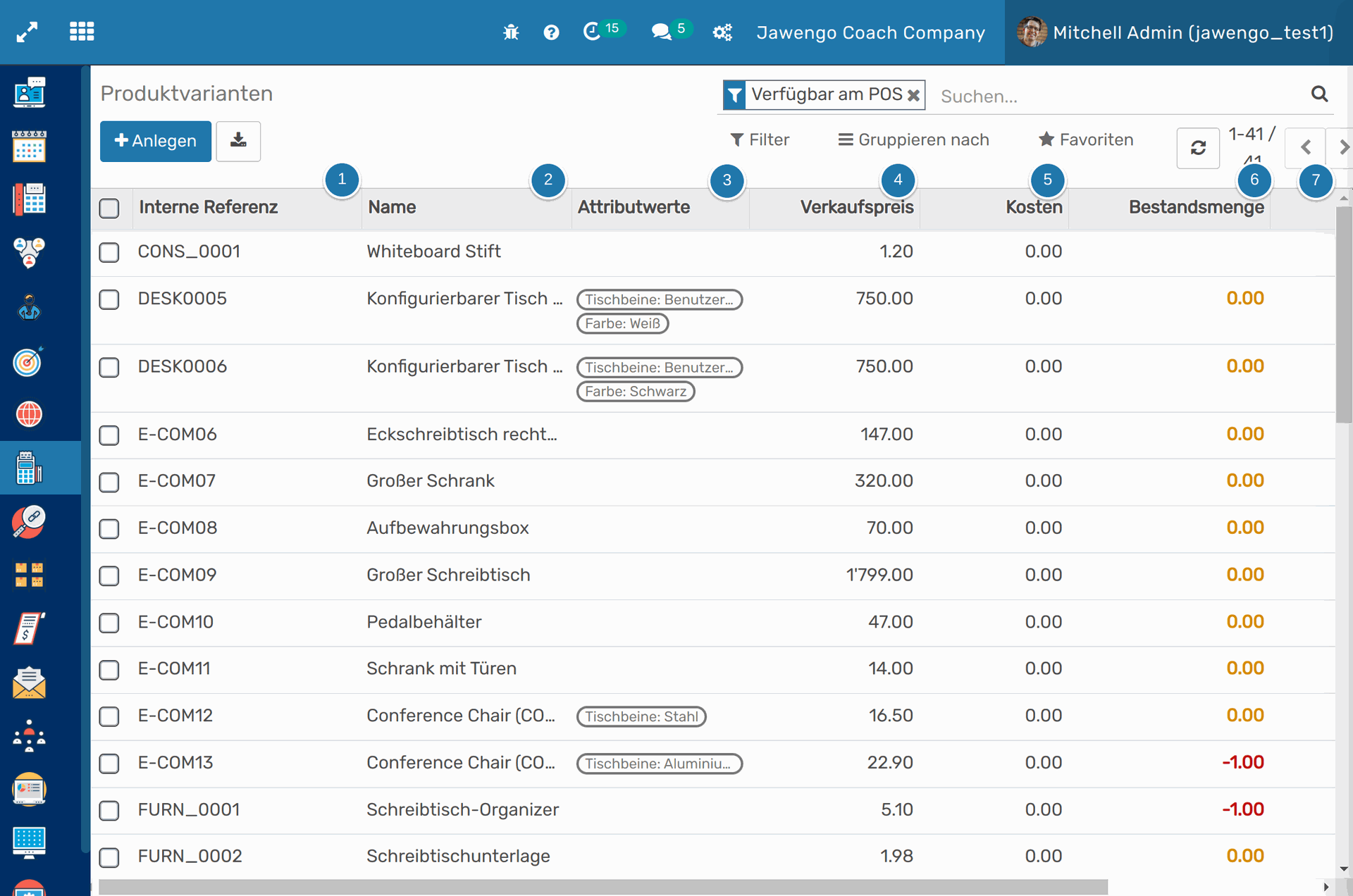
Solltest Du unterschiedliche Preise per Variante haben, kannst Du diese hierüber einpflegen.
Geplante Bestandsmenge
Barcode
Unternehmen
Produktkategorie
Produktart
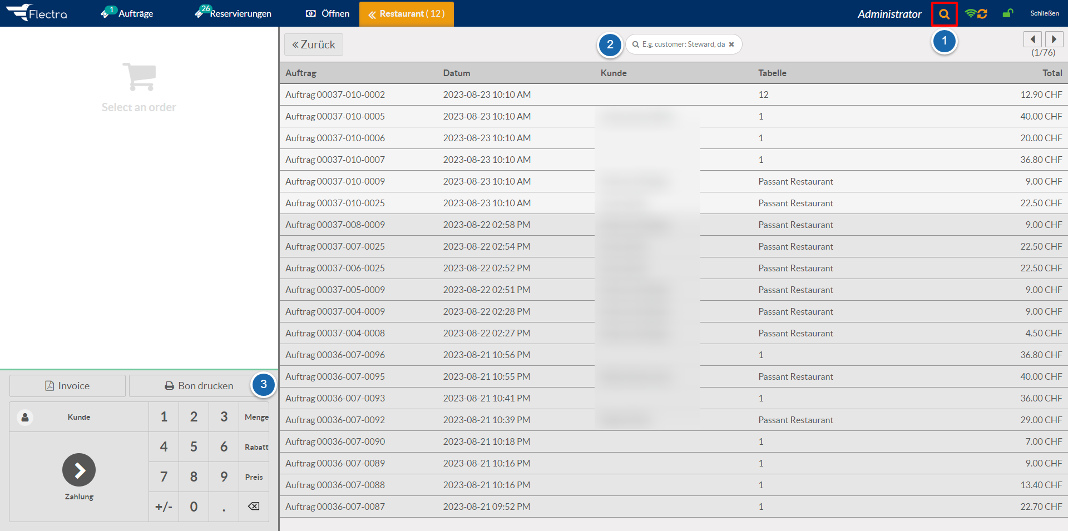
Indem du in der Restaurantübersicht oben rechts auf das Lupensymbol klickst, gelangst du zu dieser Übersicht.
An dieser Stelle hast Du die Möglichkeit, die Auftragsnummer einzugeben und nach einem bestimmten Auftrag zu suchen.
Wenn Du erneut einen Kassenbon ausdrucken möchtest, suche den gewünschten Auftrag und klicke auf "Bon drucken".
Bitte bei einem bereits abgerechnet Auftrag nicht auf Rechnung klicken. Das System wird somit im Backend einen Rechnungsentwurf anlegen, welcher später zu Verwirrung führen kann. Wenn ein Kunde das Anrecht hat die Kosten auf Rechnung zu bezahlen, soll das von Anfang an als Zahlungsmethode ausgewählt werden.